Apple'ın Mac için Touch ID'li Magic Keyboard ile Uygulamalı
Önemli Çıkarımlar
- Yerleştirilmiş MacBook'lar da dahil olmak üzere herhangi bir M1 Mac'e Touch ID ekler.
- Gümüş olduğu sürece istediğiniz renkte mevcuttur.
- Ayrıca USB kablolu klavye olarak da çalışır.

Lifewire / Charlie Kuzukulağı
Apple'ın Touch ID'li yeni Magic Keyboard, bir Mac mini'yi veya yerleşik bir MacBook'u yeni M1 iMac'e dönüştürmek için son adımdır.
Bir iPhone veya iPad ile, Touch ID ve Face ID, her oturum açmak, bir şey satın almak veya başka bir şekilde kimliğinizi doğrulamak istediğinizde parolanıza dokunmaktan kaçınmayı uzun zamandır kolaylaştırıyor. Daha sonra Touch ID, MacBook'lara geldi ve yalnızca Apple'ın masaüstü Mac'lerini biyometrik kimlik doğrulaması olmadan bıraktı. Bu, Apple'ın mükemmel Magic Keyboard'un yeni bir sürümüyle birlikte gelen 2021 M1 iMac ile değişti ve sağ üst köşeye küçük bir Touch ID düğmesi koydu. Şimdi, aynı klavye iki boyutta ayrı olarak satın alınabilir. Büyük olanı aldım.
Bir not: M1 Mac'iniz yoksa zahmet etmeyin. Touch ID, daha eski Intel Mac'lerde çalışmaz.
Güvenli mi?
Klavyeyi eşleştirmek için, onu otomatik olarak eşleştiren, birlikte verilen kumaş kaplı USB-C-Lightning kablosuyla Mac'inize bağlarsınız. Alternatif olarak, Mac'in Bluetooth ayarları panelindeki diğer Bluetooth klavyeler gibi eşleştirebilirsiniz.
Bu yapıldıktan sonra, Touch ID'yi ayarlamanız gerekecek. Bu, klavye bağlandığında görünmesi gereken yeni bir Sistem Tercihleri panelinde yapılır. Big Sur'un en son sürümünü çalıştıran Mac mini'mde bunun görünmesi biraz zaman aldı, ancak bir kez göründüğünde kurulum kolaydı. Bir parmak eklemek için tıklamanız yeterlidir (en fazla üç desteklenir, görünür) ve talimatları izleyin. İPhone veya iPad'de ayarlamakla tamamen aynı.
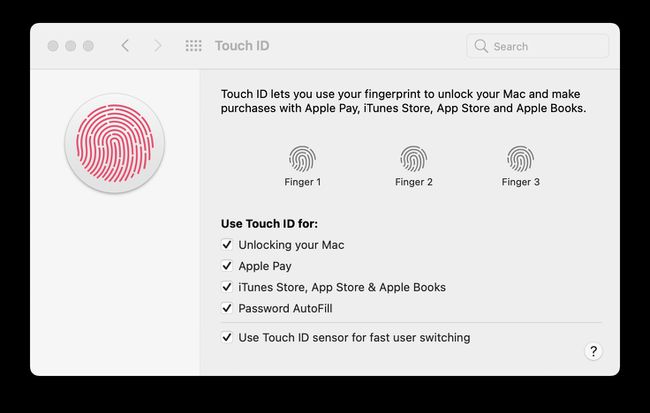
Lifewire / Charlie Kuzukulağı
Bu panelde, Touch ID ile nelerin açılacağını da seçebilirsiniz: Mac'iniz, Apple Pay, iTunes, kitaplar ve App Store'dan satın aldığınız ürünler ve parolalar. Ayrıca, parmak izi okuyucusuna dokunduklarında Mac'in başka bir kullanıcının hesabına geçmesini sağlayabilirsiniz, bu da zarif bir dokunuş.
Son olarak Touch ID'de okuyucu aynı zamanda bir düğmedir. Mac uyanıkken basarsanız, sizi bir kilit ekranına açar, bu da Mac'inizi tek dokunuşla hızla kilitleyebileceğiniz anlamına gelir. Düğme ayrıca Mac'i uyandırır (ve kilidini açar). Bu anında gerçekleşir, ancak Mac mini'm üçüncü taraf bir ekran kullandığından monitörün uyanması birkaç dakika sürer.
Touch ID ayrıca, şu ana kadarki deneyimlerime göre, kendi robotik ruh hali değişimlerine göre çalışıyor gibi görünen Apple Watch kilidini açmaktan çok daha güvenilir.
Üst Sıra
Buradaki diğer değişiklik, en üstteki düğme sırası, medya/işlev tuşu sırası, Big Sur ve ötesine uyacak şekilde elden geçirilmiş olmasıdır. Müzik kontrolü, ses seviyesi ve parlaklık tuşlarına ek olarak artık Siri diktesi, Spotlight araması ve Rahatsız Etmeyin arasında geçiş yapmak için özel tuşlara sahipsiniz. DND anahtarını seviyorum ama diğerlerini kullanmıyorum.
Ayrıca, eskiden işlev (fn) tuşu olan Küre tuşu da yenidir. Aşağıdaki ekran görüntüsünde görüldüğü gibi bunun kendi seçenekleri vardır. Ayrıca klavye tercihlerinin Değiştirici Tuşlar bölümünden de ayarlayabilirsiniz. Emoji panelini açmak için benimki ayarladım, ancak altındaki ileri silme tuşuna ulaştığımda vurmaya devam ettiğim için onu devre dışı bırakabilirim.
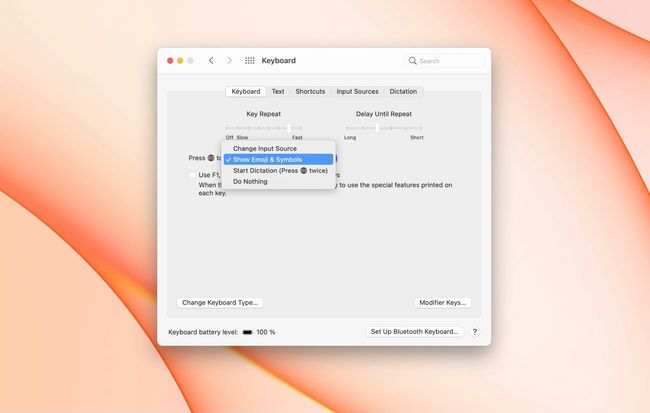
Lifewire / Charlie Kuzukulağı
Kullanımda
Apple'ın son Sihirli Klavyelerine alıştıysanız, bunun nasıl bir his olduğunu zaten biliyorsunuzdur. Sağlam, tuşlara iyi miktarda seyahat. Apple'ın feci Kelebek Klavyesi kadar kararlı değiller ama harika hissediyorlar. iPad'in kauçuk kaplaması sayesinde kulağa farklı gelse de, iPad'in Magic Keyboard ile tamamen aynı hissi veriyor. iPad'in tuşları da arkadan aydınlatmalı.
Şu anda, eski Logitech K811'imde (gerçek bir klasik) yazarken daha rahat hissediyorum, ancak başka bir ay içinde, daha büyük olanın düzenine alıştığımda, tıpkı burada evimde gibi olacağım. tuş takımı.
Bu klavye 179 $ (veya sayısal tuş takımı olmayan sürüm için 149 $) değerinde mi? Her şey Touch ID'yi ne kadar istediğinize bağlı, çünkü bunun dışında önceki Magic Keyboard ile hemen hemen aynı, sadece 50 dolar daha fazla.
Benim için buna değer. İPhone'da denediğim andan itibaren Mac'te Touch ID istedim. Ve pahalı bir klavye, yaşamak için yazan biri için haklı görülebilir. Ancak cazip iseniz, Apple'ın diğer klavyeleri kadar iyi olduğunu bilin.
